Word文字文檔中有紅色波浪線的解決方法
時間:2024-04-28 10:17:26作者:極光下載站人氣:275
很多小伙伴在使用Word程序?qū)ξ淖治臋n進行編輯的過程中經(jīng)常會遇到各種問題,例如在編輯文字文檔時,有的小伙伴可能會遇到文字下方出現(xiàn)紅色波浪線的情況,這時我們該使用什么工具去除這些波浪線呢。其實我們只需要先打開Word中的文件選項,然后在文檔頁面中打開“選項”,進入Word選項頁面之后,我們再打開“校對”選項,最后在校對頁面的“在Word中更正拼寫和語法時”設(shè)置下,將所有選項都取消勾選即可。有的小伙伴可能不清楚具體的操作方法,接下來小編就來和大家分享一下Word文字文檔中有紅色波浪線的解決方法。
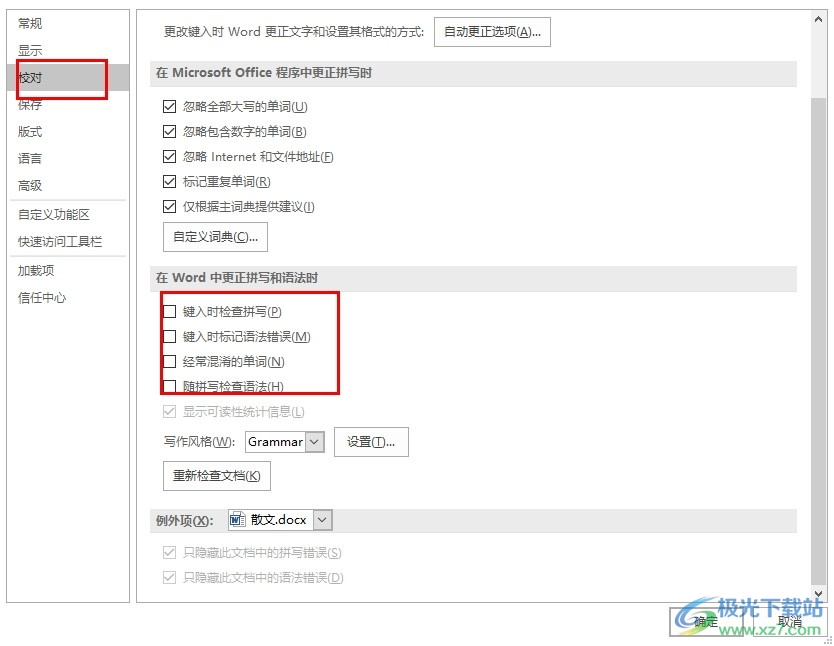
方法步驟
1、第一步,我們在桌面選擇一個文字文檔,右鍵單擊該文檔,然后在菜單列表中點擊“打開方式”選項,再選擇“Word”選項
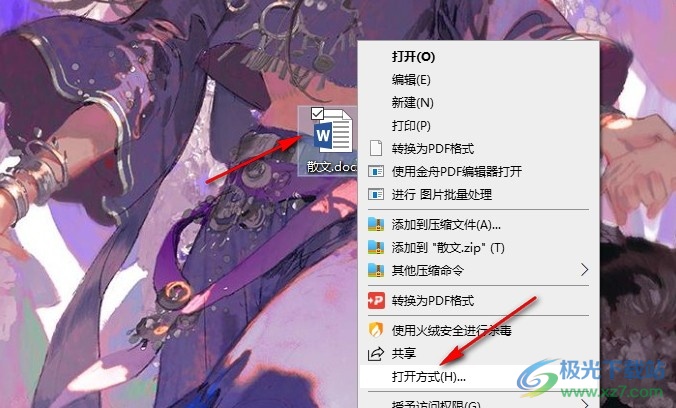
2、第二步,進入Word程序編輯頁面之后,我們可以看到文字下有紅色波浪線,這時我們點擊打開左上角的“文件”選項

3、第三步,打開“文件”選項之后,我們再在文件頁面中找到“選項”,點擊打開該選項
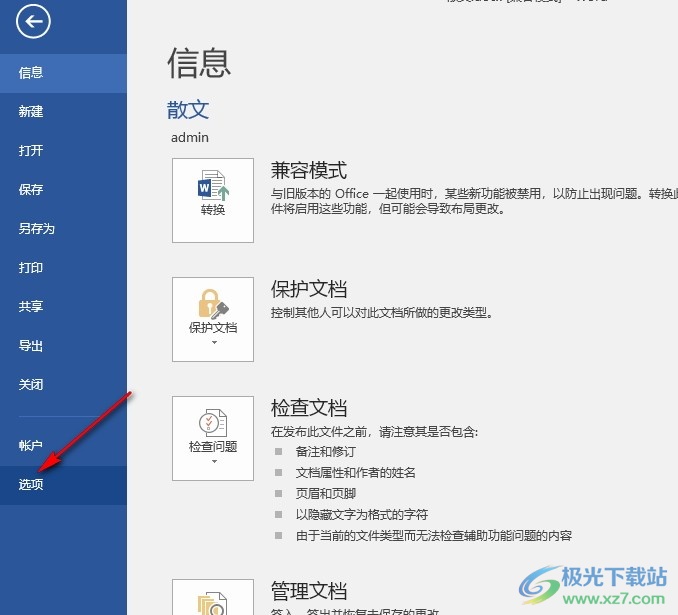
4、第四步,進入Word選項頁面之后,我們在“校對”頁面中將“在Word中更正拼寫和語法時”下的選項都取消勾選,再點擊確定選項即可
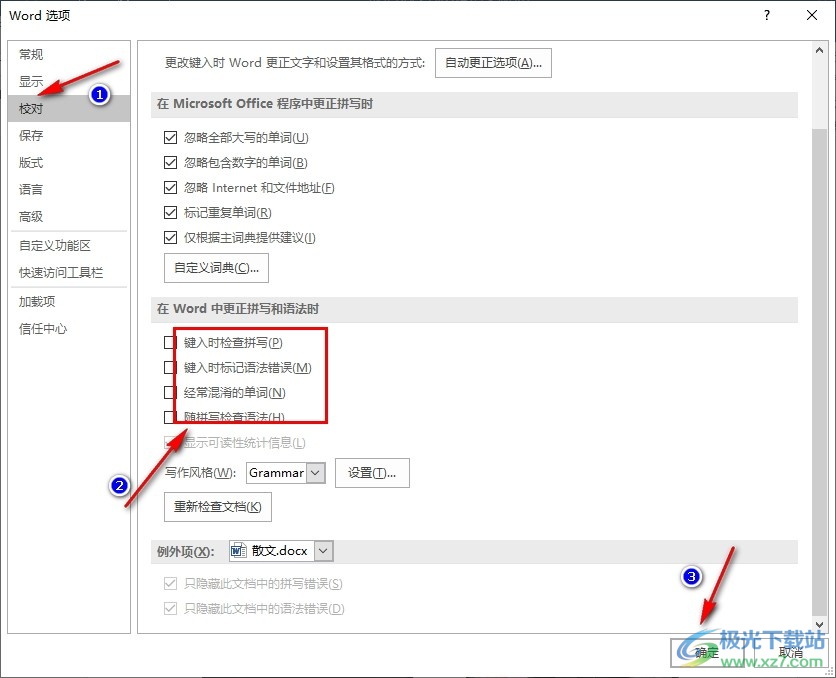
5、第五步,完成設(shè)置選項之后,我們在文字文檔頁面中就能看到所有文字下方的紅色波浪線都已經(jīng)消失了
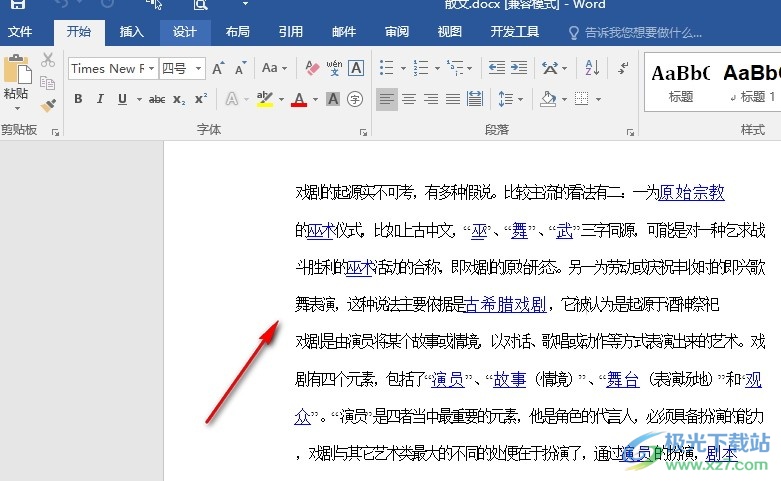
以上就是小編整理總結(jié)出的關(guān)于Word文字文檔中有紅色波浪線的解決方法,我們在Word的文字文檔編輯頁面中先進入Word選項頁面,然后在校對頁面中找到“在Word中更正拼寫和語法時”選項,將該設(shè)置下的所有選項都取消勾選,最后點擊確定選項即可,感興趣的小伙伴快去試試吧。

大小:60.68 MB版本:1.1.2.0環(huán)境:WinAll, WinXP, Win7
- 進入下載
相關(guān)推薦
相關(guān)下載
熱門閱覽
- 1百度網(wǎng)盤分享密碼暴力破解方法,怎么破解百度網(wǎng)盤加密鏈接
- 2keyshot6破解安裝步驟-keyshot6破解安裝教程
- 3apktool手機版使用教程-apktool使用方法
- 4mac版steam怎么設(shè)置中文 steam mac版設(shè)置中文教程
- 5抖音推薦怎么設(shè)置頁面?抖音推薦界面重新設(shè)置教程
- 6電腦怎么開啟VT 如何開啟VT的詳細(xì)教程!
- 7掌上英雄聯(lián)盟怎么注銷賬號?掌上英雄聯(lián)盟怎么退出登錄
- 8rar文件怎么打開?如何打開rar格式文件
- 9掌上wegame怎么查別人戰(zhàn)績?掌上wegame怎么看別人英雄聯(lián)盟戰(zhàn)績
- 10qq郵箱格式怎么寫?qq郵箱格式是什么樣的以及注冊英文郵箱的方法
- 11怎么安裝會聲會影x7?會聲會影x7安裝教程
- 12Word文檔中輕松實現(xiàn)兩行對齊?word文檔兩行文字怎么對齊?
網(wǎng)友評論